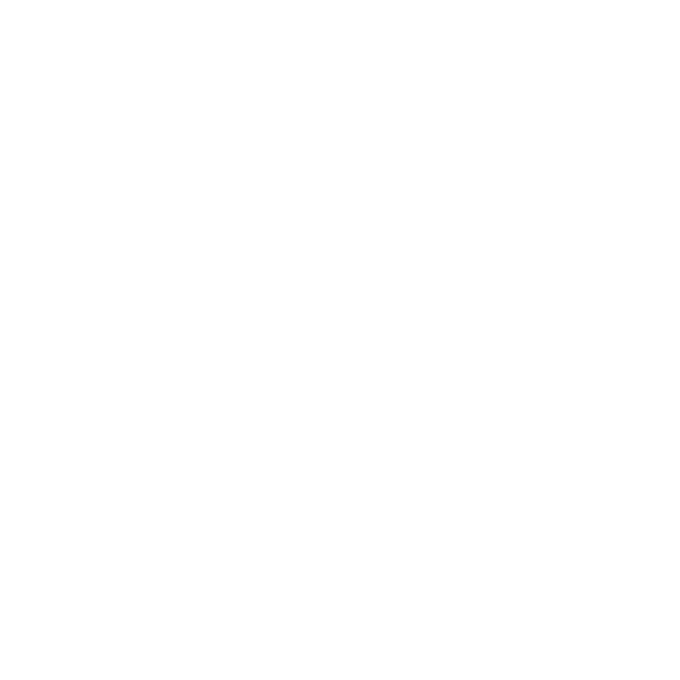68 Norsk
Slik tildeler du Flight Simulator X-instrumentvisninger
til Pro Flight Instrument Panel
Når du har installer riktig plug-in for Flight Simulator X (FSX), vil FSX beste gang du
kjører det varsle deg om at det prøve å laste Logitech G Panel(s) Plug-in for FSX -
klikk Ja på denne skjermen.
Etterpå skal du kunne se en sikkerhetsadvarsel fra Windows som spør deg om du
ønsker å kjøre LogiFlightSimX.exe - klikk ja på den skjermen.
Til slutt vil FSX spørre deg om du ønsker å gjøre LogiFlightSimX.exe til en pålitelig
programvare - klikk Ja.
Når du har installert panelprogramvaren skal panelknappene og kontrollene
være automatisk kongurert til å kontrollere sine funksjoner i FSX-programvaren.
Hvis din FSX-programvare ikke gjenkjenner panelet, må du koble fra USB-kabelen
og koble den til på nytt.
For ytterligere hjelp med andre sims eller andre spørsmål, må du sjekke støttesiden
på logitech.com/support/FIP
Du kan velge en av de seks skjermen over for visningpåFlight Instrument Panel.
Trykk markør opp- eller ned-knappene midt på nederst på panelet for å scrolle
gjennom skjermvisningene.